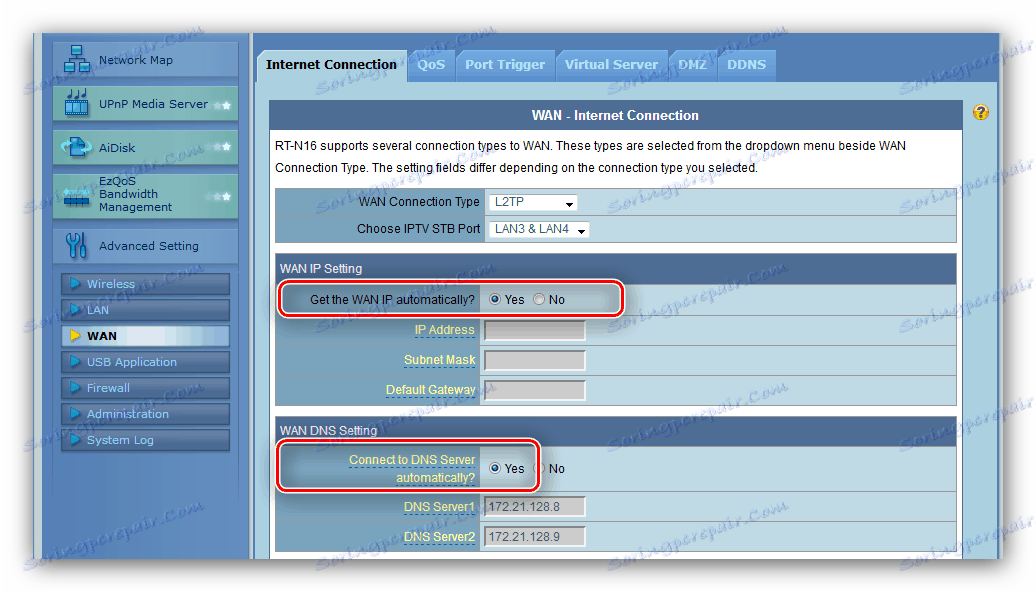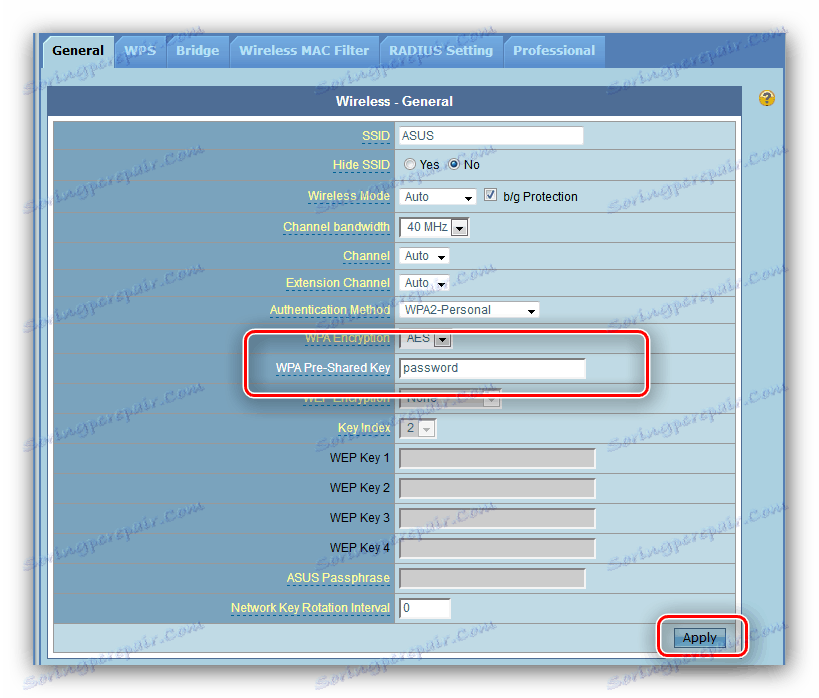Konfiguriranje usmerjevalnika ASUS RT-G32
Med omrežno opremo, ki jo proizvaja ASUS, obstajajo premijske in proračunske rešitve. Naprava ASUS RT-G32 spada v zadnji razred in zato zagotavlja najmanjšo potrebno funkcionalnost: internetno povezavo, ki uporablja štiri glavne protokole in prek omrežja Wi-Fi, povezavo WPS in DDNS strežnik. Razumljivo je, da je treba vse te možnosti konfigurirati. Spodaj boste našli navodila, ki opisujejo konfiguracijske funkcije zadevnega usmerjevalnika.
Vsebina
Priprava usmerjevalnika za nastavitev
Konfiguracija usmerjevalnika ASUS RT-G32 se mora začeti po nekaterih pripravljalnih postopkih, vključno z:
- Namestitev usmerjevalnika v prostor. V idealnem primeru bi morala biti lokacija naprave v sredini delovnega območja Wi-Fi brez kovinskih ovir v bližini. Pazite tudi na vire motenj, kot so sprejemniki ali oddajniki Bluetooth.
- Povežite napajanje z usmerjevalnikom in ga povežite z računalnikom, da ga konfigurirate. Vse je preprosto - na zadnji strani naprave so vsi potrebni priključki, ustrezno podpisani in označeni z barvno shemo. Ponudnikovi kabel mora biti vstavljen v vrata WAN, patchcord mora biti vstavljen v vrata LAN usmerjevalnika in računalnika.
- Priprava omrežne kartice. Tu ni nič zapletenega - zadostuje, da pokličete lastnosti Ethernet povezave in preverite blok TCP / IPv4 : vsi parametri tega razdelka morajo biti v položaju "Samodejno" .
![Konfiguriranje omrežne kartice za konfiguriranje usmerjevalnika asus rt-g32]()
Več podrobnosti: LAN povezava v operacijskem sistemu Windows 7

Ko ste opravili te postopke, nadaljujte s konfiguracijo usmerjevalnika.
Konfiguriranje ASUS RT-G32
Spremembe parametrov obravnavanega usmerjevalnika je treba opraviti s pomočjo spletnega konfiguratorja. Če jo želite uporabiti, odprite ustrezen brskalnik in vpišite naslov 192.168.1.1 - se prikaže sporočilo, da boste morali za nadaljevanje vnesti podatke o avtorizaciji. Proizvajalec besedo admin kot prijavo in geslo, vendar je v nekaterih regionalnih različicah kombinacija lahko drugačna. Če se standardni podatki ne ujemajo, si oglejte spodnji del ohišja - vse informacije so na nalepki pritrjene na njem. 
Nastavitev internetne povezave
Zaradi proračuna zadevnega modela ima pripomoček za hitre nastavitve majhne zmogljivosti, zato je potrebno nastaviti parametre ročno. Zaradi tega bomo izpustili uporabo hitrih nastavitev in vam povedali, kako povezati usmerjevalnik z internetom prek osnovnih protokolov. Ročna konfiguracija je na voljo v razdelku »Napredne nastavitve« , »WAN« . 
Ko prvič povežete usmerjevalnik, izberite »Na glavno stran« . 
Bodite pozorni! Glede na preglede uporabnikov programa ASUS RT-G32 zaradi slabih lastnosti strojne opreme znatno zmanjša hitrost interneta z uporabo protokola PPTP, ne glede na konfiguracijo, zato vam ne bomo dali nastavitev za to vrsto povezave!
PPPoE
Povezava PPPoE na zadevnem usmerjevalniku je konfigurirana na naslednji način:
- Kliknite na "WAN" , ki se nahaja v "Napredne nastavitve" . Parametri, ki jih je treba nastaviti, so v zavihku »Internetna povezava «.
- Prvi parameter je "WAN Internet Connection" , v njem pa izberite "PPPoE" .
- Če želite uporabljati storitev IPTV hkrati z internetom, morate izbrati vrata LAN, s katerimi boste konzolo priključili v prihodnosti.
- PPPoE povezavo uporablja predvsem strežnik DHCP operaterja, zato morajo biti vsi naslovi iz njegovega stranskega preverjanja "Da" v ustreznih razdelkih.
- V možnostih »Nastavitve računa « poiščite kombinacijo sporočila, ki jo prejmete od ponudnika. Preostalih nastavitev ne smete spreminjati, z izjemo "MTU" : nekateri operaterji delajo z vrednostjo
1472, kar vnesete. - Določiti morate ime gostitelja - vnesite ustrezno zaporedje številk in / ali latinske črke. Shranite spremembe z gumbom »Uporabi« .
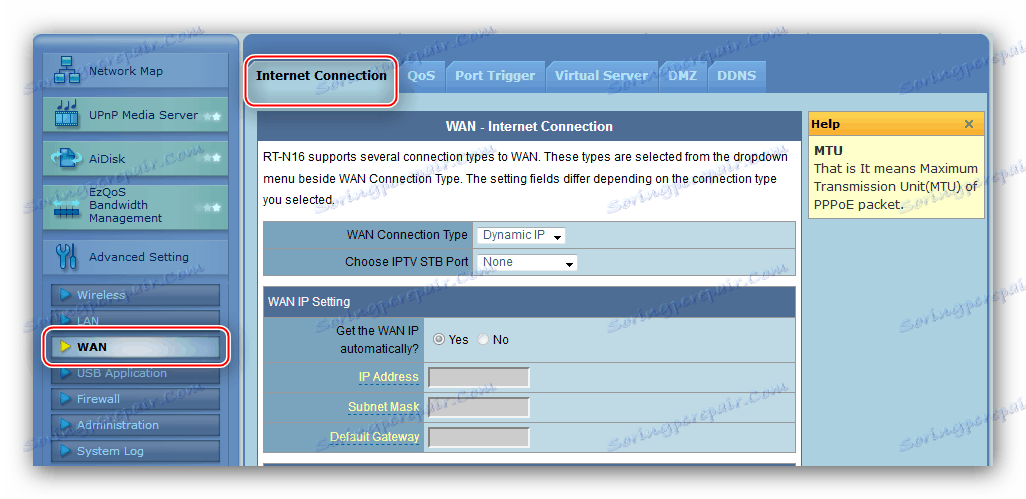
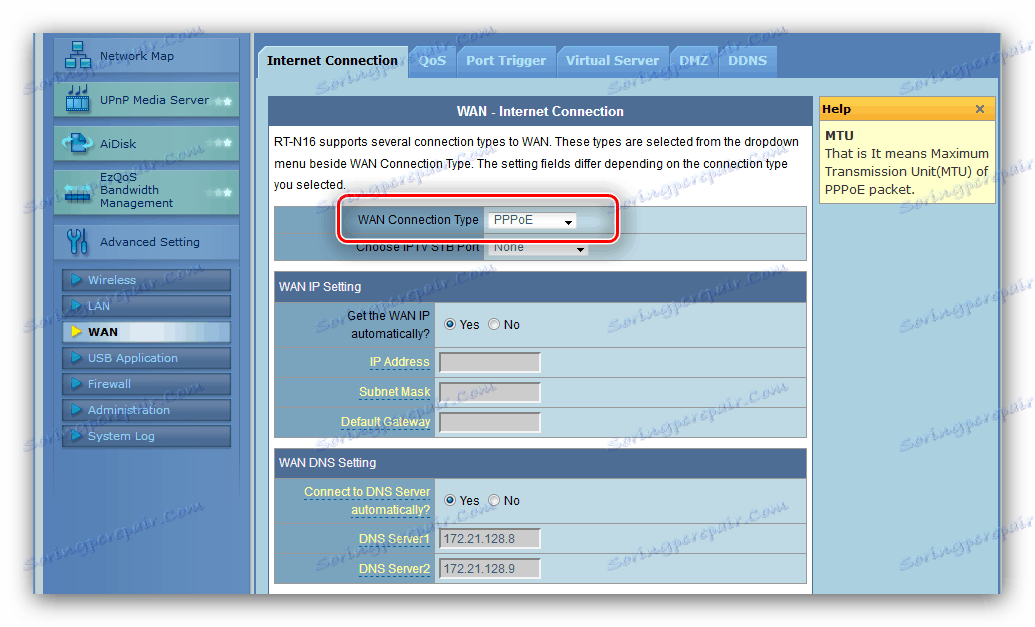

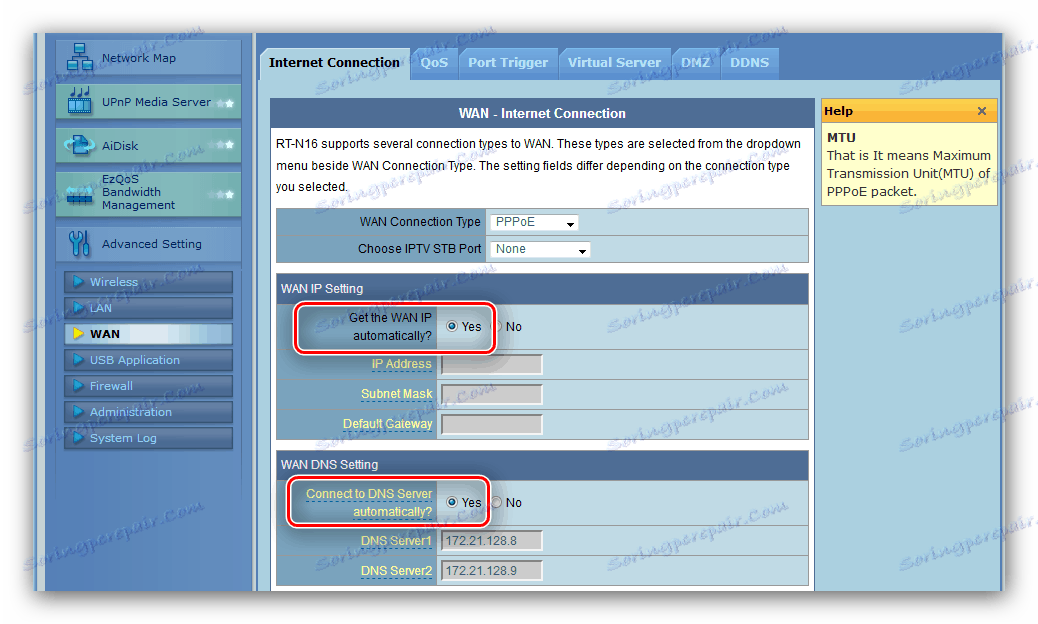

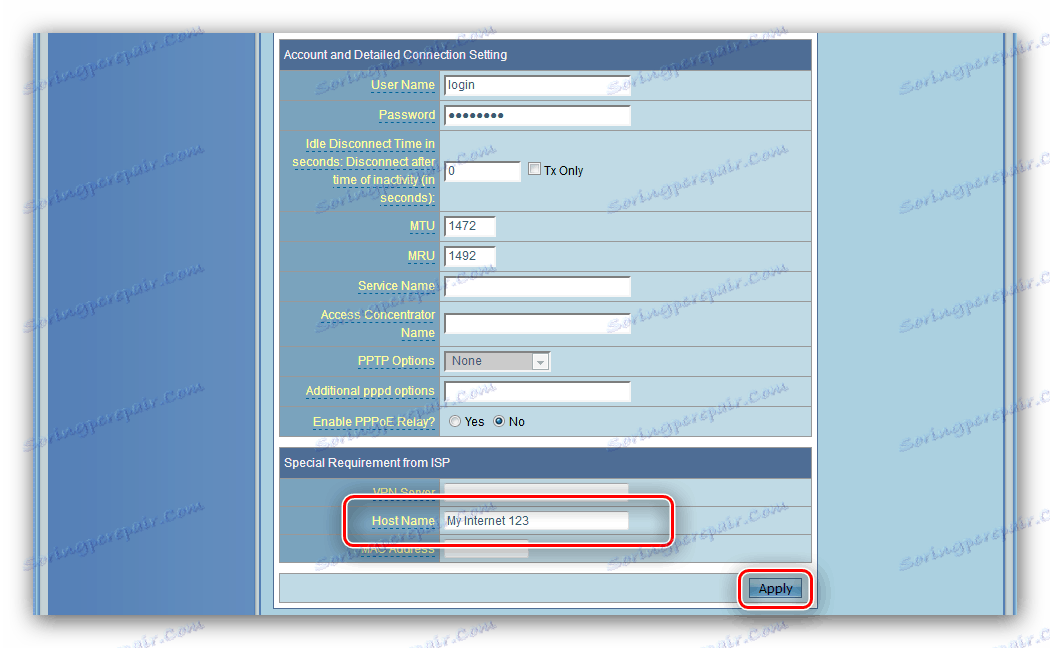
L2TP
Povezava L2TP v usmerjevalniku ASUS RT-G32 je konfigurirana z naslednjim algoritmom:
- Na kartici »Internet Connection« izberite možnost »L2TP« . Večina ponudnikov storitev, ki delujejo s tem protokolom, ponujajo tudi možnost IPTV, zato nastavite tudi priklopna vrata priklopa.
- Praviloma se samodejno pojavi pridobitev naslova IP in DNS za tovrstno povezavo - nastavite stikala označena z "Da" .
![Izbira samodejnega prejema IP in DNS za konfiguriranje L2TP v usmerjevalniku ASUS RT-G32]()
V nasprotnem primeru nastavite »No« in ročno registrirajte potrebne parametre. - V naslednjem razdelku boste morali vnesti podatke avtorizacije.
- Nato morate napisati naslov ali ime strežnika VPN ponudnika internetnih storitev - ga lahko najdete v besedilu pogodbe. Kot pri drugih vrstah povezav zapišite ime gostitelja (zapomnite si latinske črke), nato pa uporabite gumb »Uporabi« .

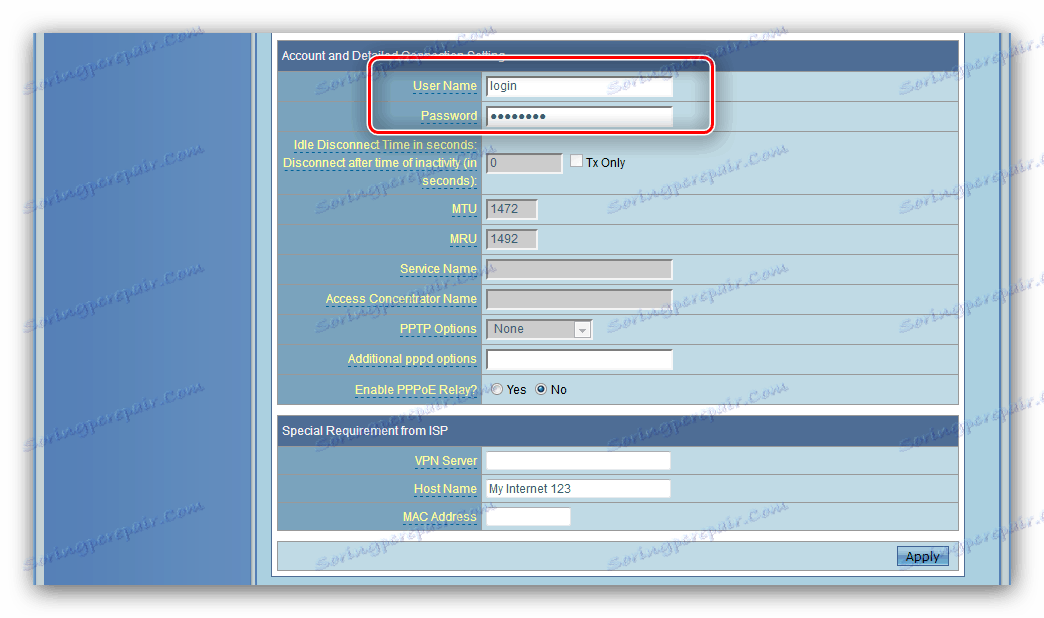
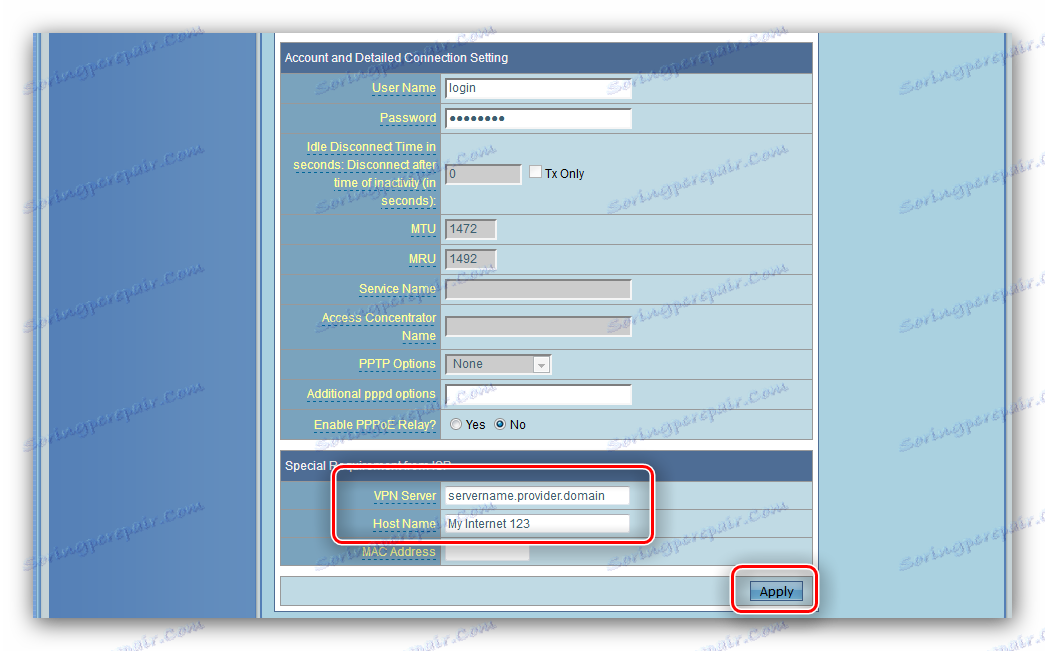
Dinamični IP
Več ponudnikov preide na dinamično IP-povezavo, za katero je usmerjevalnik skoraj najboljši za druge rešitve iz svojega razreda. Če želite nastaviti to vrsto povezave, storite naslednje:
- V meniju "Connection Type" izberite "Dynamic IP" .
- Izpostavljamo samodejno potrditev naslova DNS strežnika.
- Pomaknite se navzdol po strani in v polje »MAC-address« vnesite ustrezen parameter uporabljene omrežne kartice. Nato nastavite ime gostitelja v latinščini in uporabite vnesene nastavitve.
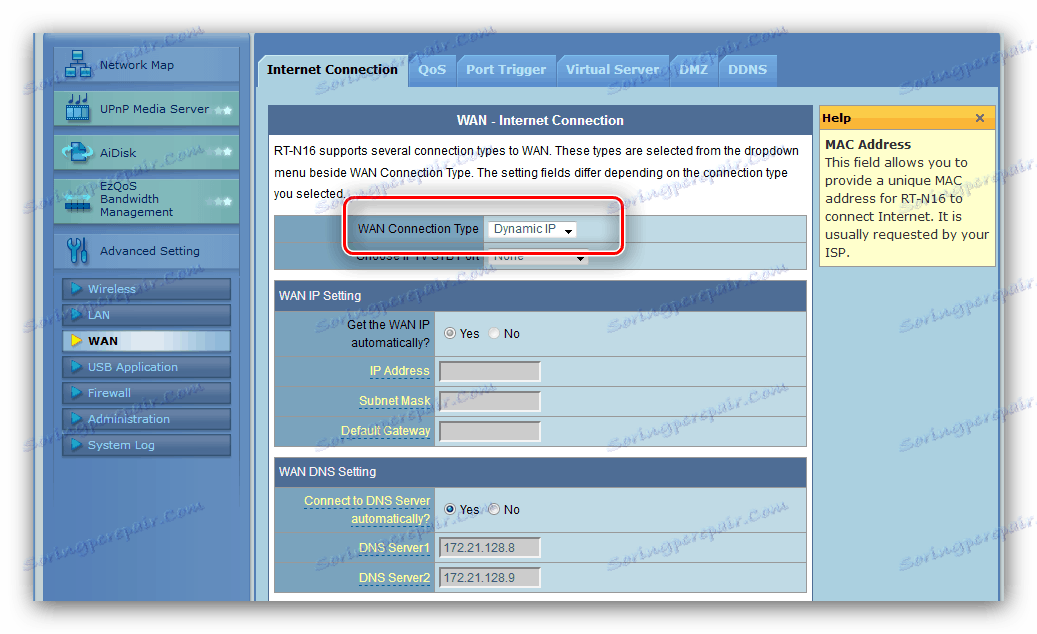
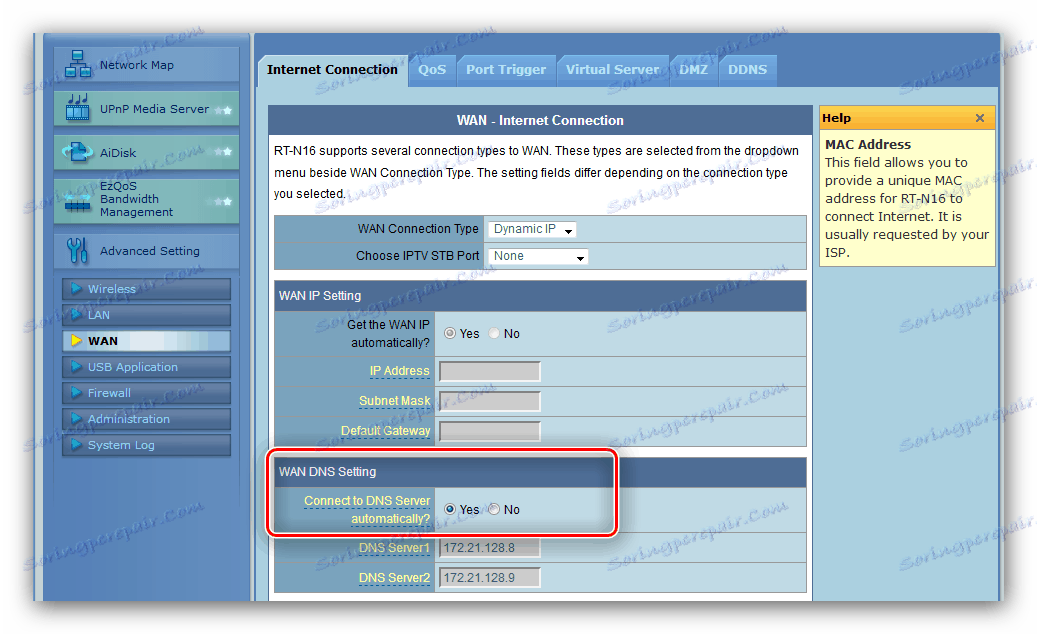
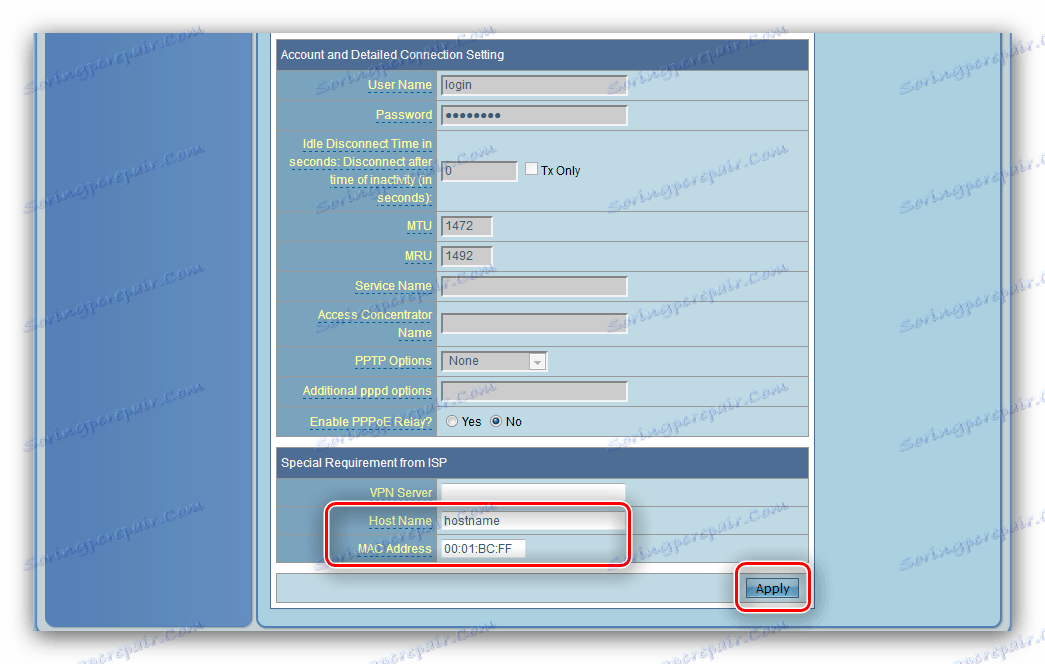
To zaključi internetno nastavitev in nadaljujete z nastavljanjem brezžičnega omrežja.
Nastavitve Wi-Fi
Nastavitev Wi-Fi na usmerjevalniku omrežja, ki jo obravnavamo danes, temelji na naslednjem algoritmu:
- Konfiguracija brezžične povezave lahko najdete v razdelku »Brezžično omrežje« - za dostop do nje, odprite »Napredne nastavitve« .
- Parametri, ki jih potrebujemo, so na kartici Splošno . Prva stvar, ki jo želite vnesti, je ime vašega omrežja Wi-Fi. Spomnimo vas, da so primerni samo latinski znaki. Možnost »Hide SSID« je privzeto onemogočena, zato ga ni treba dotakniti.
- Za večjo varnost priporočamo, da metodo za preverjanje pristnosti nastavite na »WPA2-Personal«: to je najboljša rešitev za domačo uporabo. Tip šifriranja je priporočljivo spremeniti tudi v možnost »AES« .
- V stolpcu »WPA pred skupni ključi« morate vnesti geslo za povezavo - vsaj 8 znakov v angleških črkah. Če ne morete razmišljati o primerni kombinaciji, je vaša storitev generiranja gesel na voljo.
![Vnos gesla in uporaba nastavitev Wi-Fi usmerjevalnika ASUS RT-G32]()
Če želite končati nastavitev, kliknite gumb "Uporabi" .
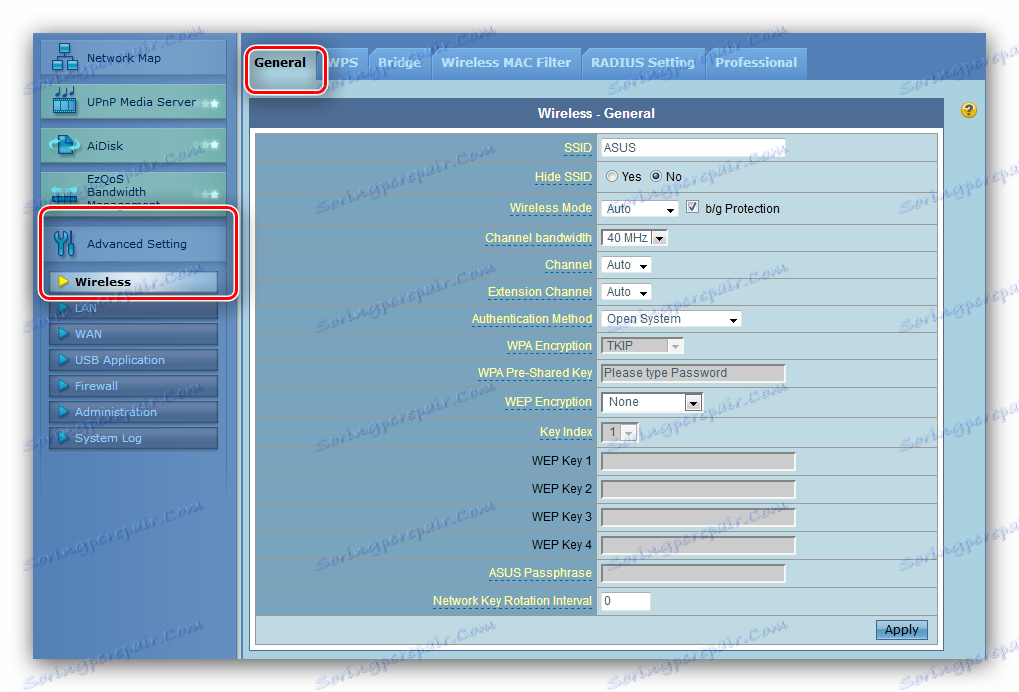
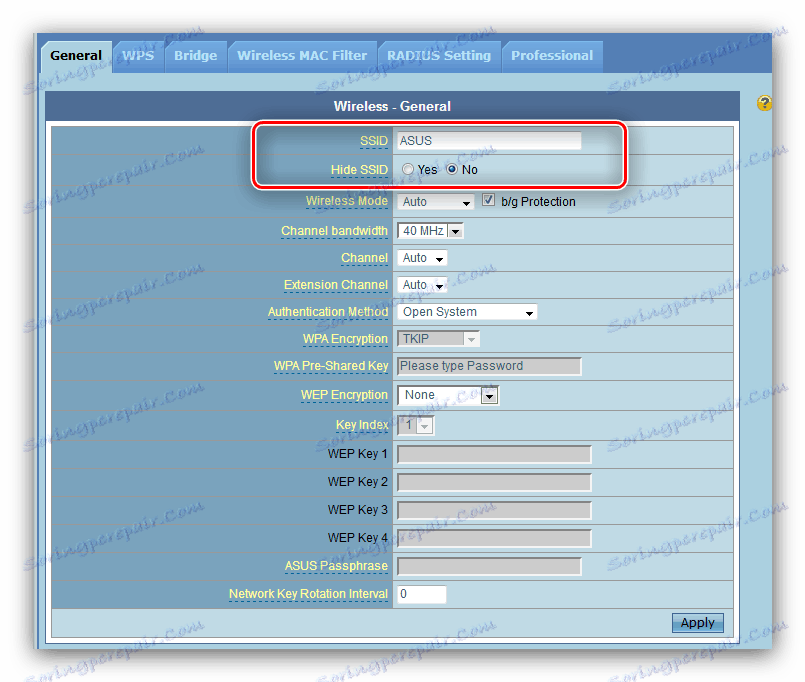

Dodatne funkcije
Obstaja nekaj naprednih funkcij tega usmerjevalnika. Od teh se povprečni uporabnik zanima za WPS in filtrira MAC naslove brezžičnega omrežja.
WPS
Upoštevani usmerjevalnik ima zmogljivosti WPS - različico povezave z brezžičnim omrežjem, ki ne potrebuje gesla. Podrobno smo podrobno analizirali značilnosti te funkcije in metode njegove uporabe na različnih usmerjevalnikih - preberite naslednje gradivo. 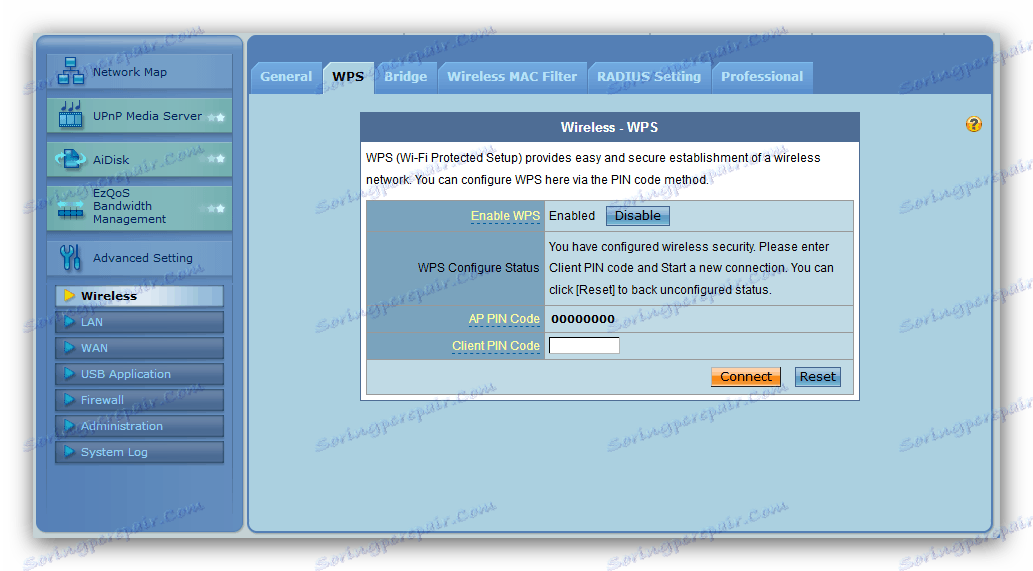
Več podrobnosti: Kaj je WPS na usmerjevalniku in kako ga uporabljati
Filtriranje MAC naslovov
Ta usmerjevalnik ima preprost filter MAC naslovov za naprave, priključene na omrežje Wi-Fi. Ta možnost je koristna, na primer, za starše, ki želijo omejiti otrokov dostop do interneta ali odklopiti neželene uporabnike iz omrežja. Poglejmo si podrobneje to funkcijo.
- Odprite napredne nastavitve, kliknite na "Brezžično omrežje" in pojdite na zavihek "Brezžični MAC-filter" .
- Za to funkcijo je nekaj nastavitev. Prvi je način delovanja. Položaj "Disabled" popolnoma izklopi filter, medtem ko sta drugi dve tehnično govori bele in črne. Možnost »Sprejmi« je odgovorna za bele sezname naslovov - njegova aktivacija bo omogočila povezovanje le naprav s seznama na omrežje Wi-Fi. Možnost »Zavrni« aktivira črni seznam - to pomeni, da se naslovi s seznama ne bodo mogli povezati z omrežjem.
- Drugi parameter je dodajanje naslovov MAC. To je preprosto urediti - v polje vnesite želeno vrednost in kliknite »Dodaj« .
- Tretja nastavitev je dejanski seznam naslovov. Ne morete jih urediti, samo jih izbrišite, za katere morate izbrati želeni položaj in kliknite gumb »Izbriši« . Ne pozabite klikniti na "Uporabi", da shranite spremembe v parametre.
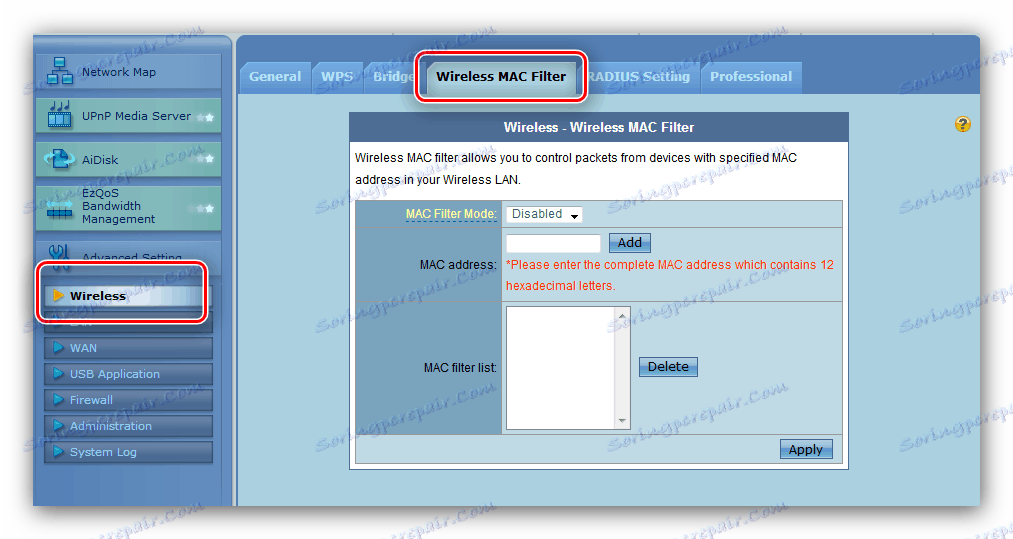
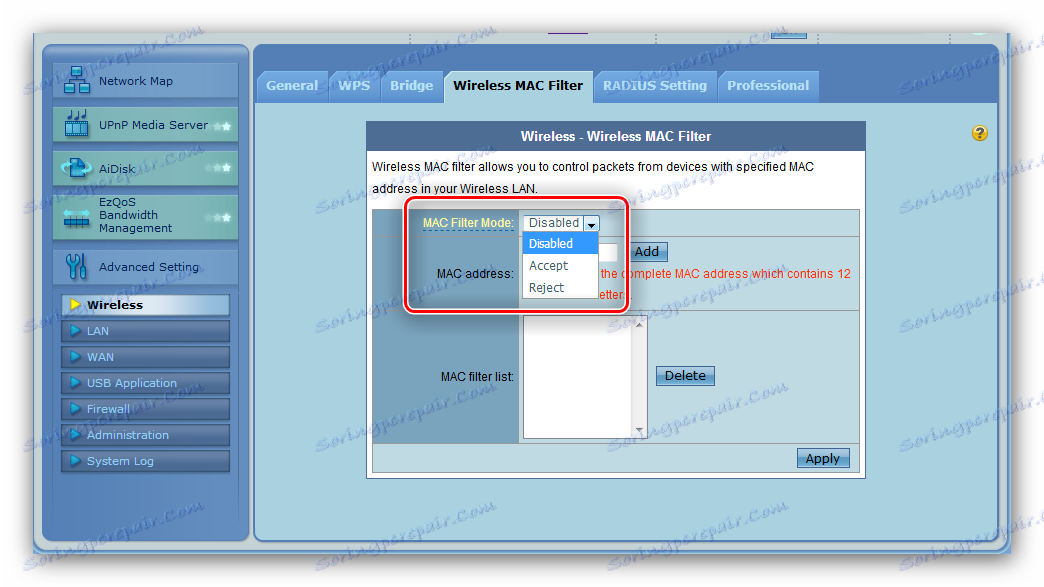
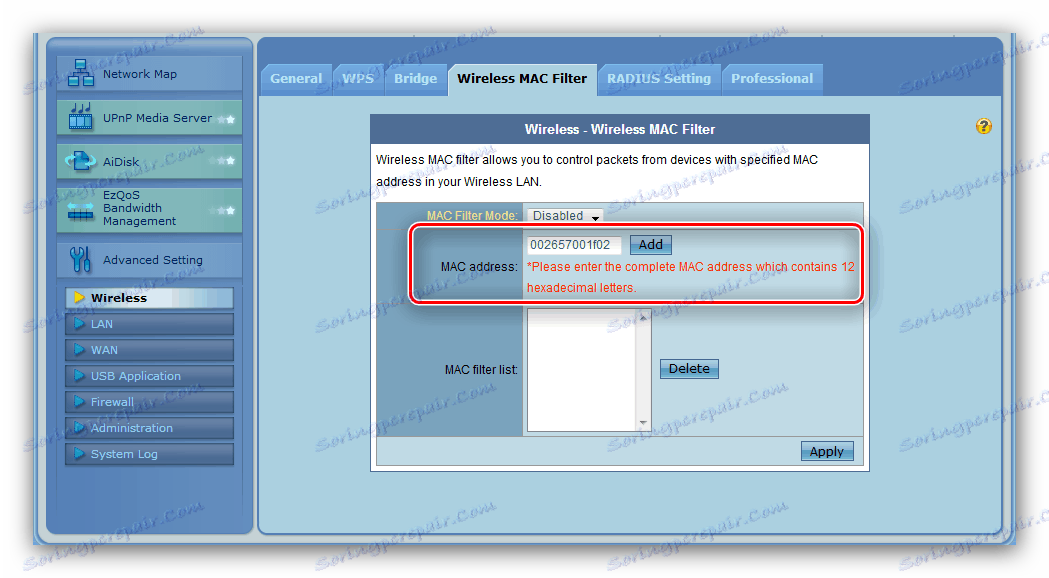
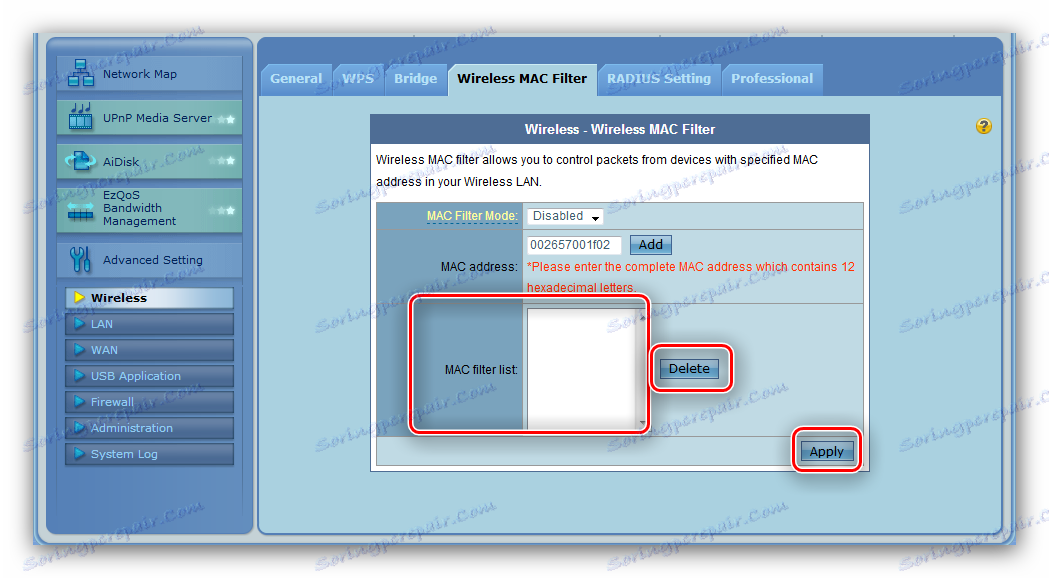
Preostale funkcije usmerjevalnika bodo zanimive samo za strokovnjake.
Zaključek
To je vse, kar smo želeli povedati o nastavitvi usmerjevalnika ASUS RT-G32. Če imate kakršna koli vprašanja, jih lahko vprašate v spodnjih pripombah.